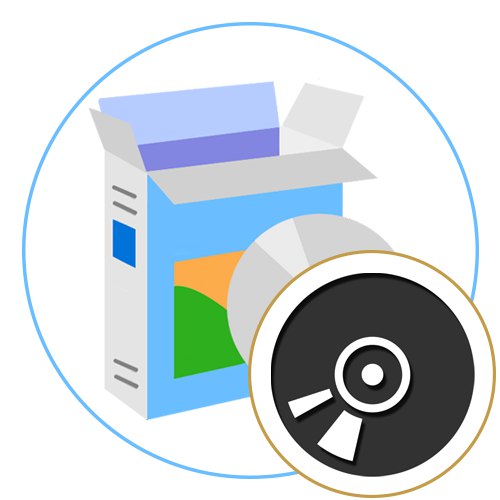
W chwili obecnej bardzo popularne są obrazy dysków w różnych formatach, które służą do przechowywania rekordów, na przykład gier lub programów, tak aby w przyszłości można je było zainstalować podłączając obiekt do wirtualnego dysku. Aby pracować z takimi plikami, użytkownicy instalują specjalne oprogramowanie na komputerze, które zapewnia wszystkie niezbędne opcje i parametry. Jednocześnie ważny jest wybór optymalnego rozwiązania, które w pełni odpowiadałoby użytkownikowi pod względem ilości obecnych funkcji.
Alkohol 52% i Alkohol 120%
Przede wszystkim chcemy porozmawiać o dwóch wersjach jednego popularnego programu. Nazywają się Alkohol 52% i Alkohol 120% i mają pewne cechy. Prostsza wersja tego oprogramowania jest przeznaczona wyłącznie do tworzenia obrazów dysków i przeglądania ich, podczas gdy druga pozwala w razie potrzeby zapisywać je na dyskach fizycznych. Cały proces nagrywania lub tworzenia odbywa się w standardowy sposób - najpierw należy wybrać pliki, a następnie określić sposób ich przetwarzania, po ustaleniu odpowiedniego formatu.
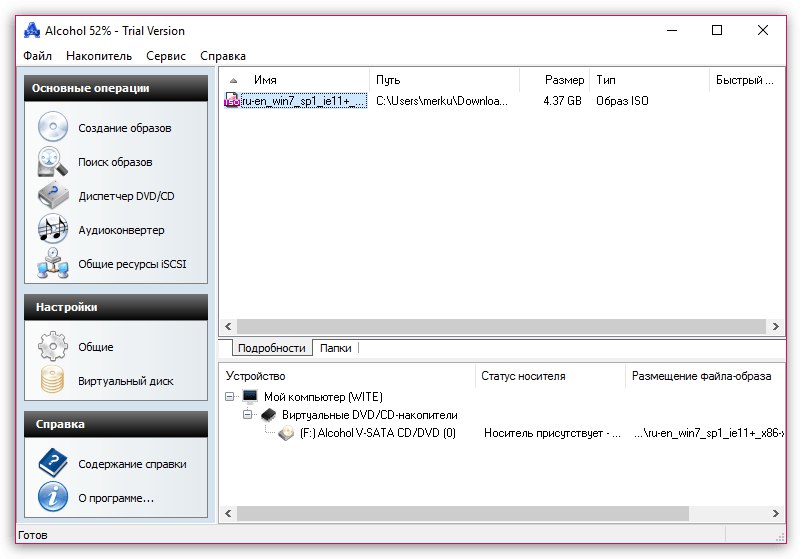
Wśród dodatkowych funkcji zalecamy zwrócenie uwagi na opcję wyszukiwania. Może być używany, jeśli przez standard "Konduktor" system operacyjny nie może znaleźć wymaganego pliku. Jest też konwerter, jednak jego wadą jest to, że może przetwarzać tylko pliki audio, zmieniając ich format, przepływność i inne cechy. Dostępne obiekty są otwierane lub montowane za pomocą interfejsu graficznego, menu kontekstowego lub normalnego uruchamiania pliku, jeśli oprogramowanie jest wybrane jako aplikacja domyślna. Alkohol 52% i alkohol 120% są płatne, ale mają różne ceny. Możesz zapoznać się ze wszystkimi funkcjami na oficjalnej stronie internetowej, aby dokonać właściwego wyboru.
lub
UltraISO
UltraISO to jedno z najpopularniejszych programów do obrazowania. Większość funkcji tutaj skupia się właśnie na elementach formatu ISO, jak wskazuje sama nazwa aplikacji. To narzędzie ma wszystkie standardowe funkcje, których potrzebuje użytkownik podczas interakcji z wirtualnymi dyskami lub obrazami. Znajdziesz tutaj opcję tworzenia ISO z plików przechowywanych na komputerze, a także możesz przeglądać gotowe obrazy, otwierając je za pomocą wbudowanej przeglądarki. Wielu użytkowników preferuje UltraISO ze względu na wygodę tworzenia nośnika startowego, w szczególności do instalacji systemu Windows. Wystarczy wybrać dysk wirtualny, określić optymalny format i urządzenie nagrywające, a następnie pozostaje czekać na zakończenie procesu. Na koniec możesz od razu przystąpić do uruchomienia nośnika.
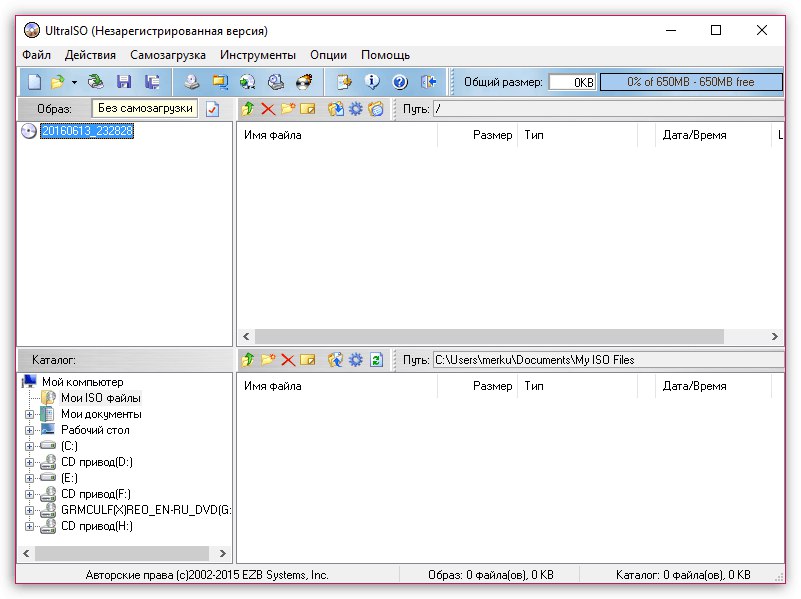
Jak widać na powyższym zrzucie ekranu, interfejs UltraISO jest zaimplementowany w najbardziej zrozumiałej formie, jest też rosyjska lokalizacja, więc nawet początkujący użytkownik, który nigdy nie spotkał się z potrzebą interakcji z takim oprogramowaniem, szybko zrozumie wszystkie inne narzędzia. Jedynym mankamentem UltraISO jest płatna dystrybucja, jednak na oficjalnej stronie dostępna jest wersja próbna, która pozwoli Ci zdecydować, czy warto kupić to oprogramowanie na stałe.
Narzędzia DAEMON
Kolejne popularne narzędzie na całym świecie nosi nazwę DAEMON Tools. To właśnie z niego najczęściej korzystają użytkownicy, którzy chcą zainstalować na komputerze programy lub gry zapisane na obrazach dysków wirtualnych. DAEMON Tools ma całkowicie darmową wersję z prefiksem Lite. Jego funkcjonalność w zupełności wystarczy przeciętnemu użytkownikowi, który chce otwierać, edytować i montować ISO lub obiekty w innych formatach. W razie potrzeby możesz również kupić wersję Ultra na oficjalnej stronie internetowej, której główną cechą jest możliwość pełnego tworzenia obrazów.
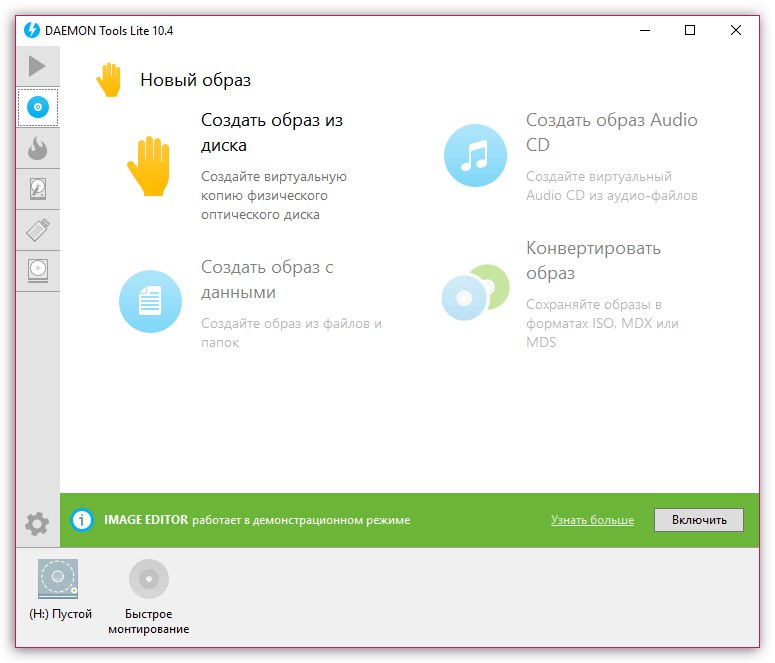
Nowoczesna implementacja interfejsu pozwoli Ci od razu przystąpić do pracy bez konieczności badania lokalizacji narzędzi. Wszystkie opcje są podzielone na kategorie, które są poruszane w lewym panelu. Po wybraniu jednej z sekcji pojawi się lista ikon z dostępnymi kreatorami. Są odpowiedzialni za wykonywanie wszystkich funkcji.DAEMON Tools zawiera szczegółowe opisy każdej funkcji i szczegółowe instrukcje. Ponadto poniżej wyświetlana jest lista podłączonych dysków wirtualnych i fizycznych, a także określa się, do którego z nich obraz jest aktualnie podłączony. Na tym samym panelu steruje się również każdym napędem, np. Wyłączając go lub mocując do niego obraz. DAEMON Tools to jedna z najlepszych opcji dla użytkowników, którzy potrzebują pełnej kontroli nad dyskami fizycznymi i wirtualnymi.
Ashampoo Burning Studio
Jeśli często napotykasz potrzebę wyszukiwania oprogramowania o różnej tematyce, prawdopodobnie słyszałeś o Ashampoo. Tworzy szeroką gamę aplikacji, które upraszczają korzystanie z komputera lub rozszerzają ogólną funkcjonalność systemu operacyjnego. Ashampoo Burning Studio należy do drugiej kategorii oprogramowania i wpisuje się w temat naszego dzisiejszego artykułu. Główną cechą tego narzędzia jest możliwość nagrywania dysków fizycznych, a do tego wystarczy tylko włożyć dysk i utworzyć zadanie, wybierając niezbędne pliki. Dodatkowo można opracować projekt okładki, który będzie również przydatną opcją dla niektórych kategorii użytkowników.

Jeśli chodzi o bezpośrednią interakcję z obrazami dysków, w Ashampoo Burning Studio jest zarezerwowana specjalna sekcja dla tych procedur. Tutaj wybierasz jedną z funkcji, które pozwalają dodawać, nagrywać, przeglądać obrazy i generować je z określonych plików. Oprócz tego istnieje również opcja kopiowania, która działa zarówno z mediami fizycznymi, jak i wirtualnymi. Jeśli potrzebujesz wykonać kopię zapasową niektórych obiektów, Ashampoo Burning Studio również się do tego nadaje. To rozwiązanie jest dystrybuowane za opłatą, dlatego przed zakupem zaleca się zbadanie wszystkich aspektów interakcji w celu określenia zasadności takiego marnotrawstwa środków.
Nero
Nero to kompleksowe narzędzie do pracy z dyskami fizycznymi i wirtualnymi. Początkowo twórcy chcieli, aby Nero służył do nagrywania płyt DVD lub CD, ale w przyszłości dodano ogromną liczbę funkcji pomocniczych, więc musieli podzielić interfejs na części modułowe. Obecnie do pobrania jest dostępnych kilka wersji tego oprogramowania, z których każda ma inne opcje pracy z mediami.
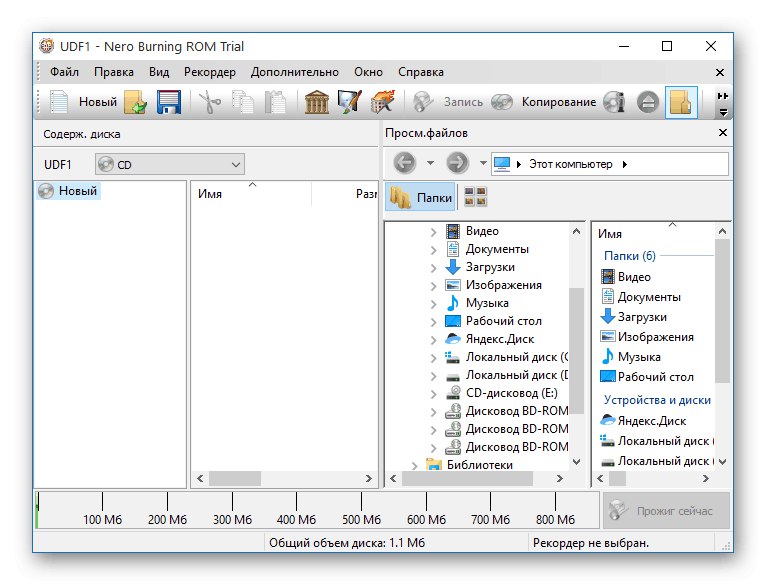
Tutaj możesz bez problemu stworzyć obraz lub zapisać wybrane pliki na nośniku. Jeśli dysk wirtualny już istnieje, można go odczytać i edytować za pomocą wbudowanej przeglądarki. Dodatkowo istnieje również edytor materiałów, który pozwala na obróbkę wideo, muzyki i zdjęć przed ich zapisaniem. Wbudowane kreatory pomogą Ci zrealizować Twoje plany za pomocą zaledwie kilku kliknięć przy minimalnym wysiłku. Sugerujemy zapoznanie się z Nero w osobnej recenzji w naszej witrynie, aby wybrać najlepszą dla siebie kompilację.
PowerISO
Kolejny program, o którym chcemy porozmawiać w ramach dzisiejszego materiału, to PowerISO. W swojej realizacji jest niezwykle podobny do tych rozwiązań, które zostały już omówione powyżej. Dotyczy to nie tylko wyglądu interfejsu, ale także funkcjonalności. W PowerISO znajdziesz narzędzie do tworzenia obrazów, bootowalnych pendrive'ów, montowania wirtualnych dysków i dysków, przeglądania i kopiowania treści i wiele więcej, które mogą się przydać podczas interakcji z dostępnymi obrazami. Jeśli chcesz wypalić istniejący obiekt w formacie ISO lub innym obsługiwanym typie pliku, wystarczy uruchomić narzędzie do nagrywania, określić interesujące parametry i odtworzyć proces. Po zakończeniu możesz od razu sprawdzić, czy zapis danych się powiódł.
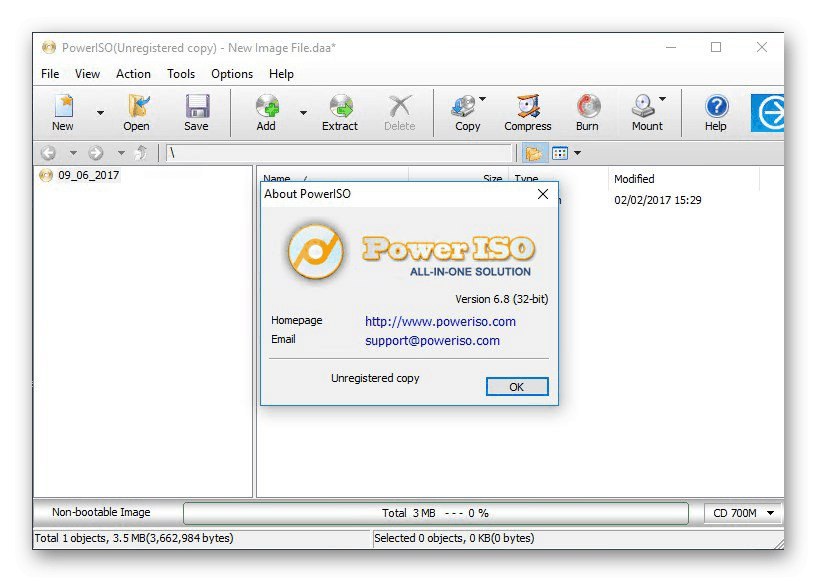
Czasami konieczne jest przekonwertowanie istniejących obrazów, na przykład z ISO na BIN, z czym PowerISO również pomoże sobie poradzić. Określ plik wejściowy i ustaw format wyjściowy, określając dodatkowe parametry i miejsce do zapisania nowego obiektu.Sam proces zajmie kilka minut lub trochę dłużej, w zależności od rozmiaru plików i szybkości komputera. Spośród tych funkcji PowerISO zauważamy możliwość tworzenia obrazów dyskietek, które teraz rzadko stają się przydatne dla przeciętnego użytkownika. Niestety PowerISO jest dystrybuowane za opłatą, ale dostępna jest bezpłatna wersja demonstracyjna, a interfejs jest w całości przetłumaczony na język rosyjski.
WinISO Standard
WinISO Standard to kolejna aplikacja przeznaczona do interakcji z napędami wirtualnymi i obrazami dysków. To rozwiązanie obsługuje wszystkie popularne formaty plików, które przechowują strukturę DVD lub CD ze wszystkimi niezbędnymi plikami. Jeśli zwrócisz uwagę na interfejs WinISO Standard, po przeczytaniu poniższego zrzutu ekranu zauważysz, że lokalizacja wirtualnych przycisków i ogólnych opcji praktycznie nie różni się od ich odpowiedników powyżej, więc nie będziemy się nad tym rozwodzić. Wyjaśnijmy tylko, że pobierając to oprogramowanie, możesz mieć pewność, że otrzymujesz wszystkie podstawowe funkcje niezbędne podczas pracy z napędami i obrazami dysków, w tym komponentami fizycznymi.
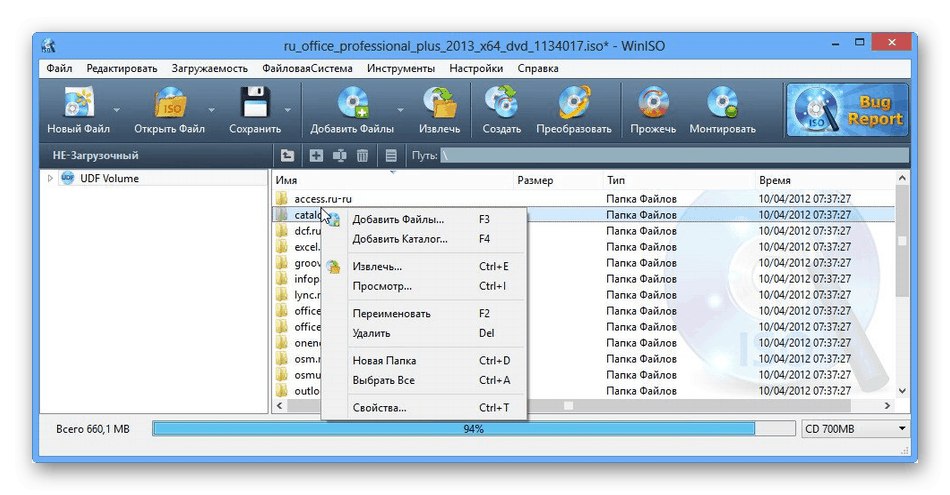
WinISO Standard ma wbudowaną przeglądarkę, która wyświetla zawartość otwartego obrazu. Pozwala edytować istniejące pliki, na przykład przenosić obiekty w katalogach, zmieniać ich nazwy lub usuwać. Po wprowadzeniu wszystkich zmian sam dysk wirtualny zostanie nadpisany, co potrwa kilka minut. Jeśli musisz wyodrębnić jeden z plików lub folderów przechowywanych w obrazie, operacja ta jest wykonywana za pomocą tego narzędzia nawet bez konieczności uprzedniego zamontowania go na dysku wirtualnym. To były wszystkie ważne punkty WinISO Standard, o których chcieliśmy porozmawiać. Bardziej szczegółowy opis opcji oraz pliku wykonywalnego instalatora oprogramowania można znaleźć na oficjalnej stronie internetowej, klikając poniższy link.
Pobierz WinISO Standard z oficjalnej strony internetowej
Roxio Easy Media Creator
Oprogramowania o nazwie Roxio Easy Media Creator nie da się opisać w kilku słowach, ponieważ jest to wielofunkcyjny procesor, który daje użytkownikowi możliwość dowolnej interakcji z plikami multimedialnymi, w tym ich tworzenia poprzez nagrywanie dźwięku i przechwytywanie wideo z ekranu. Istnieje oddzielna sekcja do zarządzania dyskami fizycznymi i wirtualnymi. Jest dostęp nie tylko do tworzenia dowolnych obrazów, ale także do nagrywania płyt, począwszy od formatu nagranego materiału. Na przykład muzyka zostanie poproszona o użycie pewnych kodeków i struktury treści, a w przypadku filmu możesz nawet utworzyć menu z wyborem fragmentów.
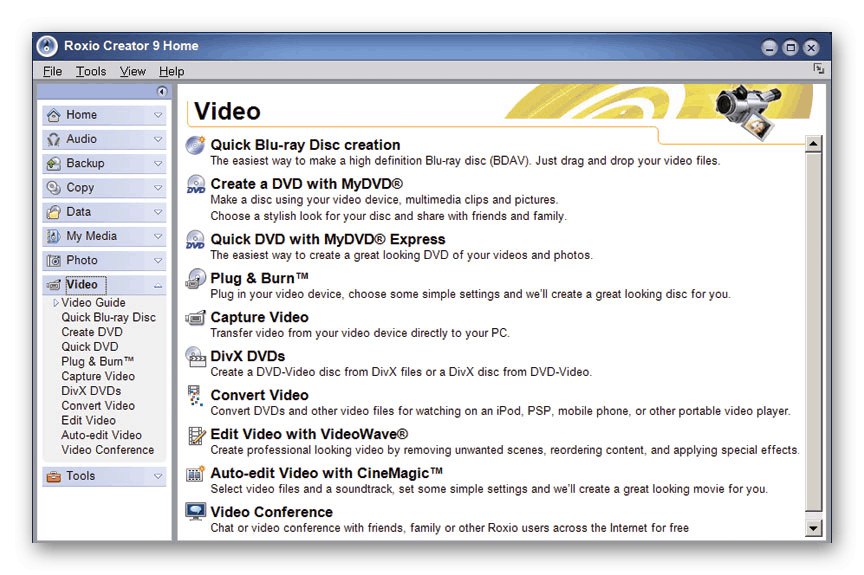
Roxio Easy Media Creator posiada również przeglądarkę, która pozwala przeglądać zawartość wybranego obrazu i decydować, co z nim zrobić. Jeśli chcesz skopiować fizyczny dysk lub zapisać go jako plik bez niszczenia struktury, to narzędzie również pomoże w wykonaniu zadania. W przeciwnym razie Roxio Easy Media Creator ma na celu pracę z plikami multimedialnymi, więc do obrazów przypisanych jest tylko kilka funkcji. Jeśli byłeś zainteresowany właśnie takim rozwiązaniem, radzimy zapoznać się ze szczegółową recenzją na stronie oprogramowania i pobrać wersję demonstracyjną, aby zdecydować, czy to oprogramowanie zasługuje na Twoją uwagę i czy jest warte swojej ceny.
Pobierz Roxio Easy Media Creator z oficjalnej strony internetowej
Virtual CloneDrive
Jeśli często otwierasz obrazy dysków i nie masz celu ich tworzenia ani edytowania, zwróć uwagę na małą i prostą aplikację o nazwie Virtual CloneDrive. Twórcy skupili się tylko na montowaniu dysków i otwieraniu za ich pośrednictwem obrazów. Podczas instalacji Virtual CloneDrive zostaniesz natychmiast poproszony o automatyczne uruchomienie wybranych obrazów dysków. Pozwoli ci to nie tracić czasu na montowanie i definiowanie plików, ponieważ proces ten zostanie wykonany samodzielnie w ciągu zaledwie kilku sekund.
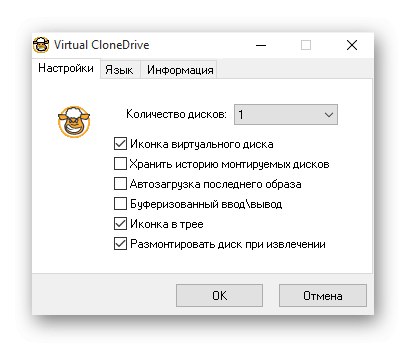
Interfejs Virtual CloneDrive jest również zaimplementowany tak prosto, jak to tylko możliwe, a główne działania i ustawienia są wykonywane w jednym menu, w którym znajdują się tylko aktywowane elementy i jedna lista podręczna. W związku z tym taka aplikacja jest dystrybuowana bezpłatnie, a także lokalizacja na język rosyjski. Jednak w ogóle nie jest odpowiedni dla tych użytkowników, którzy oprócz otwierania dysków wirtualnych potrzebują również opcji ich tworzenia lub edycji.
Pobierz Virtual CloneDrive z oficjalnej strony internetowej
WinCDEmu
WinCDEmu kontynuuje listę recenzji oprogramowania do interakcji z obrazami dysków. Jego funkcjonalność jest bardzo podobna do Virtual CloneDrive, tylko w tym przypadku wszystkie ustawienia i opcje są zintegrowane bezpośrednio z menu kontekstowym "Poszukiwacz"... Okno aplikacji pojawia się tylko po zamontowaniu dysku wirtualnego, w którym użytkownik wybiera typ, przypisuje literę dysku i określa dodatkowe parametry, na przykład automatyczne odmontowanie przy ponownym uruchomieniu komputera.
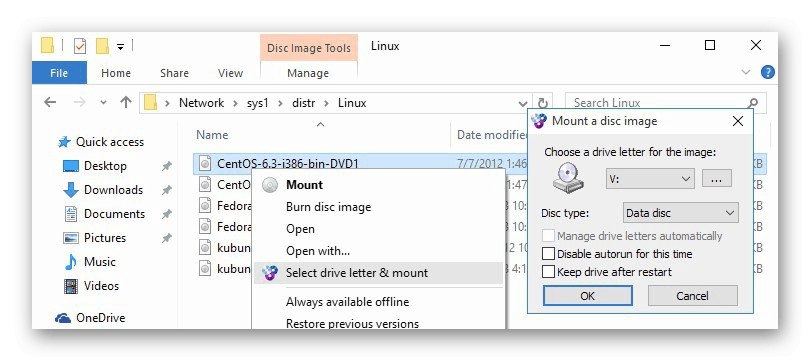
Na koniec krótkiego opisu WinCDEmu chcemy zaznaczyć, że podobnie jak w poprzednim programie nie znajdziecie narzędzi do tworzenia czy edycji obrazków, dlatego to oprogramowanie jest odpowiednie tylko dla tych, którzy są zainteresowani otwieraniem istniejących obiektów. Dla niektórych doświadczonych użytkowników WinCDEmu może być przydatne jako narzędzie, które można zintegrować z ich własnym rozwojem, ponieważ jest to oprogramowanie typu open source, a programiści są gotowi do współpracy.
Pobierz WinCDEmu z oficjalnej strony
Już od nazwy oprogramowania Wondershare DVD Creator jasno wynika, co dokładnie zawiera główny zestaw funkcji. Początkowo twórcy tego oprogramowania byli nastawieni na interakcję z fizycznymi dyskami i napędami, ale czasy takiego sprzętu już minęły, więc teraz Wondershare DVD Creator jest idealny do przeglądania i nagrywania obrazów. Jest tu nawet wbudowany odtwarzacz, który pozwala poprawnie odtwarzać zawartość płyt, jeśli oczywiście są tam dane multimedialne.
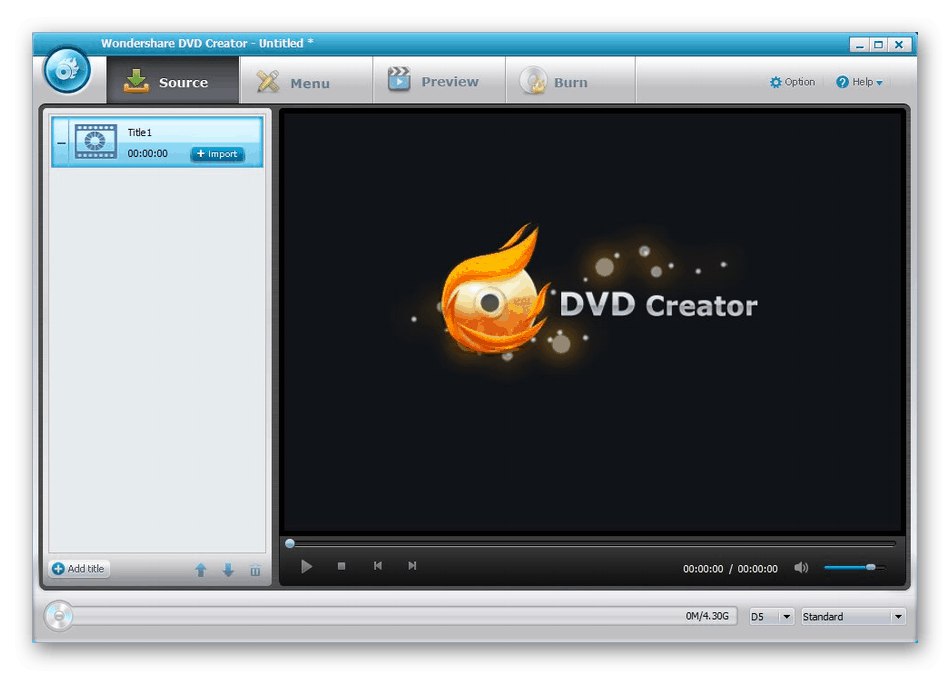
Wondershare DVD Creator jest również wyposażony we wbudowany edytor do edycji wyodrębnionego wideo lub audio. W przyszłości takie materiały można po prostu zapisać na nośniku lub zapisać na dysku za pomocą innego narzędzia zainstalowanego w tym programie. Wondershare DVD Creator jest dystrybuowany bezpłatnie, jego głównymi wadami są brak kilku ważnych opcji, które są obecne w popularnych programach do pracy z płytami, a także konieczność pracy z językiem interfejsu w języku angielskim.
Pobierz Wondershare DVD Creator z oficjalnej strony internetowej
IsoBuster
Program o nazwie IsoBuster znalazł się na naszej liście tylko dlatego, że ma określone funkcje, które nie są dostępne domyślnie we wszystkich opisanych wcześniej aplikacjach. IsoBuster jest przeznaczony do odzyskiwania plików z uszkodzonych obrazów wirtualnych lub dysków fizycznych, mając możliwość zapisania ich na lokalnym dysku twardym oddzielnie lub poprzez przywrócenie struktury całego obrazu. To narzędzie posiada przeglądarkę drzewa. To przez niego przeglądane są wszystkie pliki.
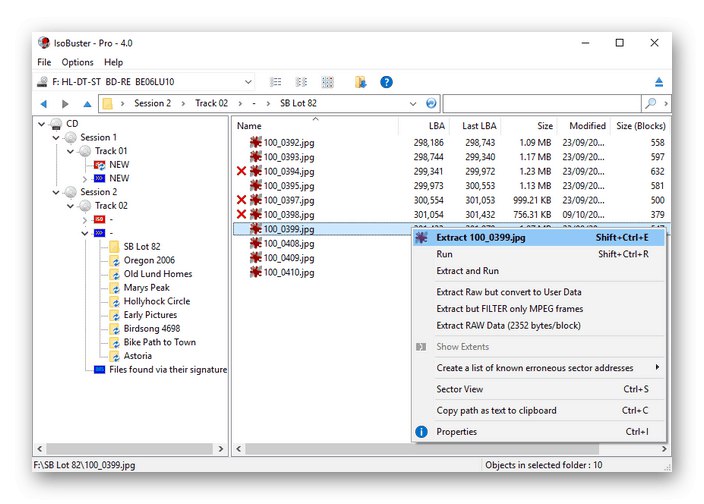
Jak już możesz zrozumieć, IsoBuster nie nadaje się do nagrywania dysków ani ich montowania, ponieważ twórcy mieli na celu zupełnie inny aspekt pracy z obrazowaniem. Jest to wysoce wyspecjalizowane oprogramowanie, które może być potrzebne w niezwykle rzadkich sytuacjach, jednak użytkownicy często pracujący z dyskami i wirtualnymi obrazami powinni mieć świadomość, że takie rozwiązania istnieją i pomogą w razie potrzeby przywrócić uszkodzone informacje.
Pobierz IsoBuster z oficjalnej strony internetowej
Napęd wirtualny DVDFab
DVDFab Virtual Drive to przedostatnie oprogramowanie, o którym chcemy porozmawiać. Tutaj programiści skupili się na montowaniu dysków wirtualnych z dalszą realizacją zadania otwierania obrazów ISO i innych obsługiwanych typów. Użytkownik może stworzyć do osiemnastu dysków jednocześnie, ale tak duża liczba prawie nigdy nie jest używana.Jako przydatna opcja warto rozważyć automatyczne montowanie obrazu, jeśli parametr został ustawiony w ustawieniach. Ponadto może to dotyczyć zarówno wszystkich obsługiwanych formatów, jak i tylko określonych, co zależy od preferencji użytkownika.
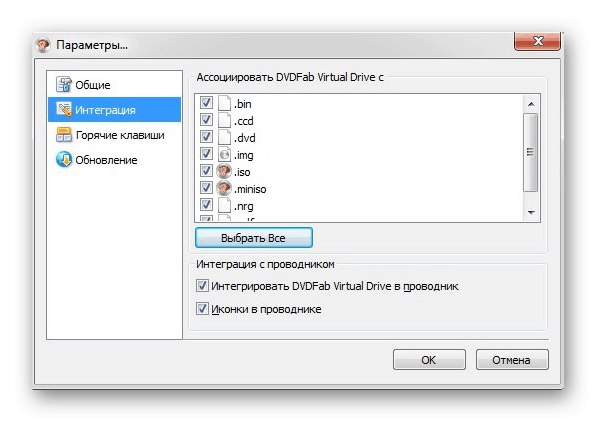
Główne menu DVDFab Virtual Drive prawie nigdy się nie otwiera, ponieważ po prostu nie ma takiej potrzeby. Absolutnie wszystkie czynności są wykonywane za pośrednictwem menu kontekstowego otwieranego przez kliknięcie lewym przyciskiem myszy odpowiedniej ikony na pasku zadań. Tam użytkownik nawiguje po liniach i wybiera niezbędne opcje. DVDFab Virtual Drive idealnie nadaje się do przeglądania zawartości wirtualnych obrazów i montowania ich dużej ilości w tym samym czasie, ale jeśli chodzi o nagrywanie płyt czy tworzenie obrazów, to rozwiązanie nie może nic zrobić.
Pobierz dysk wirtualny DVDFab z oficjalnej strony internetowej
IZArc
IZArc to niepopularny archiwizator dla systemu operacyjnego Windows. Obsługuje wszystkie funkcje, które są obecne we wszystkich znanych podobnych programach, a ta aplikacja znalazła się na naszej dzisiejszej liście tylko ze względu na jedną z jej funkcji. W menu głównym znajdziesz opcję, która pozwala otworzyć obraz ISO, aby wyświetlić zawartość. Ta operacja jest wykonywana bez wstępnego montażu, ponieważ IZArc po prostu nie wie, jak tworzyć dyski. Możesz kopiować obiekty z dysku, zmieniać jego strukturę lub usuwać określone pliki.
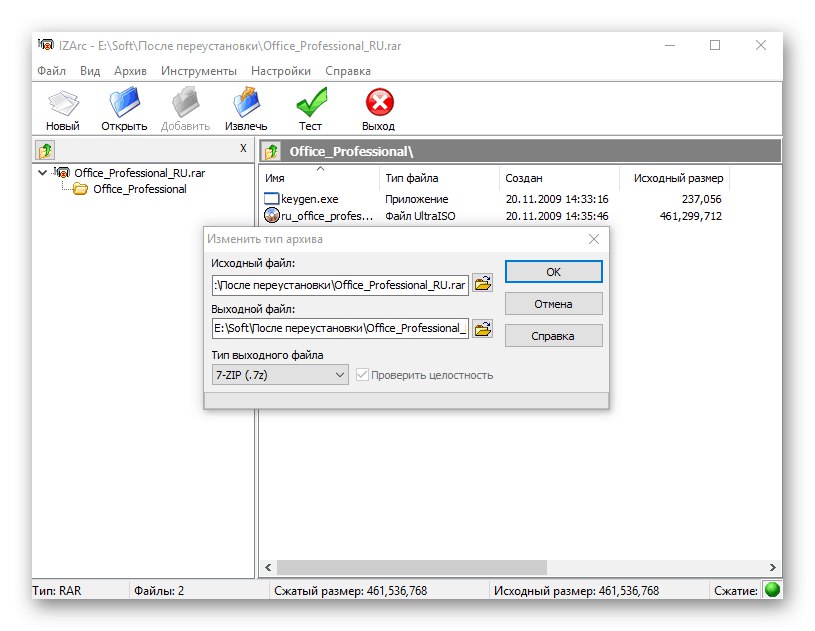
Drugą i ostatnią funkcją, która jest w jakiś sposób powiązana z obrazami ISO i innymi obsługiwanymi formatami, jest konwersja. O tej możliwości rozmawialiśmy już podczas przeglądu jednego z poprzednich programów. Tutaj działa w podobny sposób, a struktura również zostaje zachowana. Wystarczy wybrać plik źródłowy i ustawić format, po czym IZArc rozpocznie proces konwersji, a w efekcie otrzymasz w pełni działający obraz o identycznej treści, ale w innym formacie.
Dzisiaj próbowaliśmy opowiedzieć o najpopularniejszych rozwiązaniach do pracy z obrazami dysków w systemie Windows. Zacznij od otrzymanych informacji, aby znaleźć najlepsze rozwiązanie dla siebie i rozpocznij interakcję z wirtualnymi mediami i dyskami.